Быстрое удаление истории браузера
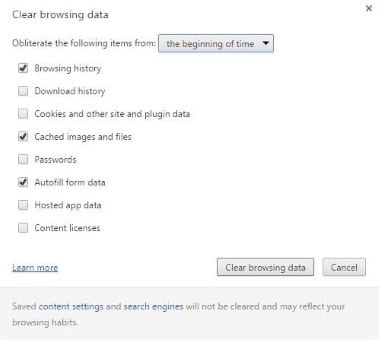
TL;DR
Нажмите Ctrl + Shift + Delete на Windows или ⌘ + Shift + Delete на Mac, выберите «История» или «Данные просмотров» и подтвердите удаление. Для Safari используйте меню «История» → «Очистить историю». Эти действия удаляют локальную историю на устройстве, но не стирают журналы на серверах, у провайдера или на синхронизированных устройствах.
Table Of Contents
- Учебник: быстро очистить историю браузера
- Safari на Mac
- Safari на Windows
- Когда очистка не помогает
- Альтернативные подходы
- Мини-методология: быстрый чеклист
- Ролевые чеклисты
- Критерии приёмки
- Краткий глоссарий и заметки по приватности
Учебник: быстро очистить историю браузера
Если вам нужно в спешке удалить следы сессии, для большинства браузеров хватает одной комбинации клавиш. На Windows нажмите Ctrl + Shift + Delete. На Mac нажмите ⌘ + Shift + Delete. Появится диалоговое окно, где можно выбрать, что удалить: историю просмотров, кэш, файлы cookie, данные автозаполнения и т. п.
Как правило, для удаления списка посещённых сайтов достаточно отметить «История», «Browsing history» или «Search history», затем нажать кнопку «Очистить данные» или «Удалить сейчас». В Chrome и Firefox окно выглядит похоже, но русские локализованные подписи могут отличаться: ищите «Очистить данные просмотров» или «Удалить историю».
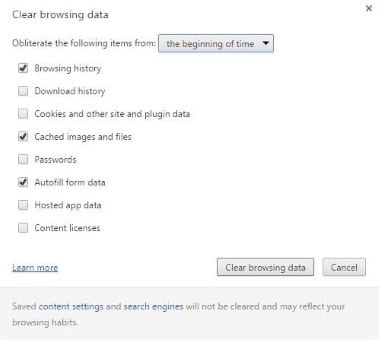
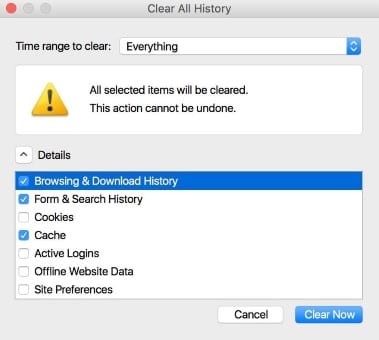
Важно: после удаления может потребоваться перезапустить браузер, чтобы интерфейс обновился.
Safari на Mac
В современных версиях Safari нет универсального сочетания клавиш для полной очистки истории, но сам процесс короткий.
- В строке меню нажмите «Safari» или «История».
- Выберите «Очистить историю».
- В выпадающем списке выберите период (рекомендуется «все время» при необходимости полной очистки) и нажмите «Очистить».
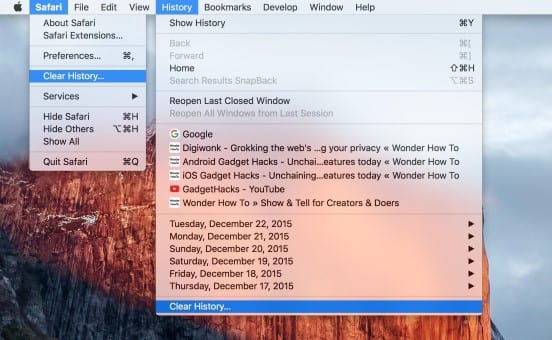
Safari на Windows
В старой версии Safari для Windows последовательность чуть другая.
- Нажмите значок шестерёнки справа от адресной строки и включите «Show Menu Bar» (Показать строку меню).
- В строке меню выберите «History» → «Clear History».
- Для полного сброса используйте «Reset Safari» и отметьте нужные пункты.

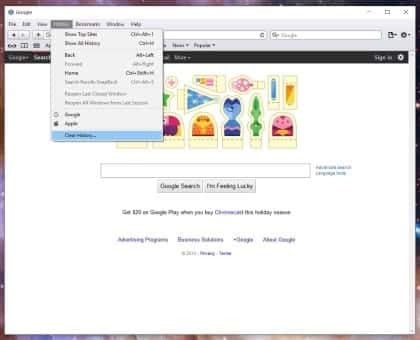
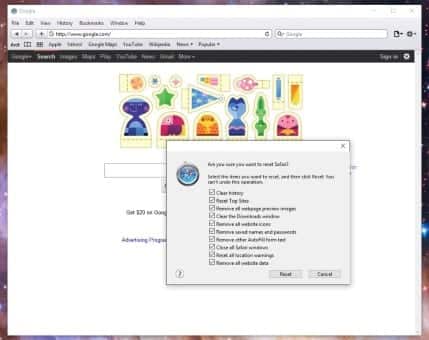
Когда очистка не помогает
- Локальная очистка не удаляет логи на веб-сайтах или на серверах.
- История, синхронизированная через аккаунт (Google, Apple), восстановится при повторной синхронизации, если не отключить синхронизацию.
- Провайдер интернета и некоторые корпоративные сети ведут собственные журналы доступа.
- DNS-кэш и записи маршрутизатора не очищаются при удалении истории браузера.
Совет: если нужно убрать записи в DNS-кэше на компьютере, выполните команду (Windows):
ipconfig /flushdnsЭто сбросит локальный DNS-кэш, но не повлияет на логи провайдера.
Альтернативные подходы
- Используйте приватный режим (Incognito/Private) для сессий, которые не должны сохраняться.
- Если требуется полное удаление следов, создайте и используйте отдельный профиль браузера, который можно потом удалить.
- Отключите синхронизацию в настройках аккаунта перед очисткой, чтобы изменения не откатились.
- Для массовой очистки на нескольких устройствах отключите аккаунт синхронизации и удалите данные в аккаунте Google/Apple (вкладка управления данными).
- Специализированные утилиты для чистки (CCleaner и аналоги) удаляют дополнительные артефакты, но используйте их осторожно.
Мини-методология: быстрый чеклист
- Сохраните важные вкладки (если нужно).
- Отключите синхронизацию аккаунта или временно выйдите из него.
- Нажмите сочетание Ctrl + Shift + Delete (Windows) или ⌘ + Shift + Delete (Mac).
- Выберите период «всё время» и отметьте «История» или «Данные просмотров».
- Подтвердите и перезапустите браузер.
- Если используется Safari на Mac, выполните через меню «История» → «Очистить историю».
Ролевые чеклисты
Для обычного пользователя:
- Отключил синхронизацию?
- Удалил историю и перезапустил браузер?
- Проверил вкладку «История» на пустоту?
Для администратора IT:
- Зафиксированы ли логи, требующие сохранения для аудита?
- Сообщил ли пользователям о необходимости отключения синхронизации?
- Настроены ли политики браузера (GPO/MDM) для централизованной очистки или запрета синхронизации?
Критерии приёмки
- В меню «История» не отображаются посещённые страницы за выбранный период.
- При вводе адресов в адресной строке не появляются предыдущие предложения (если автозаполнение было очищено).
- Синхронизированные устройства не восстановили старую историю (если синхронизация отключена).
Краткий глоссарий
- История — список посещённых страниц на данном устройстве.
- Кэш — временные файлы, которые ускоряют загрузку страниц.
- Cookie — небольшие файлы, хранящие настройки сайта и сессии.
- Синхронизация — обмен данными между устройствами через аккаунт (Google/Apple).
Важно: удаление локальной истории не эквивалентно удалению всех следов вашего доступа в интернете. Если требуется удалить записи у владельца сайта или у провайдера, обратитесь к политике конфиденциальности соответствующей организации или воспользуйтесь правом на удаление данных, если это применимо.
Если у вас был срочный случай, когда нужно было быстро очистить историю, поделитесь опытом в комментариях ниже.
Краткое резюме
- Горячие клавиши: Ctrl + Shift + Delete (Windows), ⌘ + Shift + Delete (Mac).
- Safari: используйте меню «История» → «Очистить историю».
- Отключайте синхронизацию, если хотите гарантированно удалить записи на всех устройствах.
- Локальная очистка не затрагивает серверные логи и журналы провайдера.
Примечание: если вам нужна пошаговая инструкция для конкретного браузера (Chrome, Firefox, Edge, Opera, Internet Explorer), напишите, и я добавлю её отдельно.
Похожие материалы

Троян Herodotus: как он работает и как защититься

Включить новое меню «Пуск» в Windows 11

Панель полей сводной таблицы в Excel — руководство

Включить новое меню «Пуск» в Windows 11

Дубликаты Диспетчера задач в Windows 11 — как исправить
